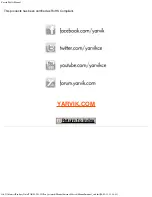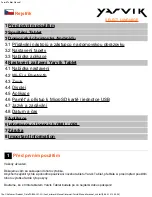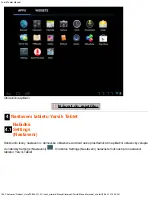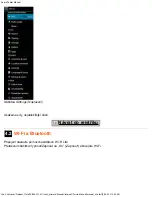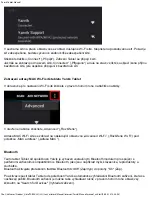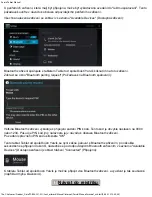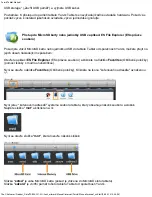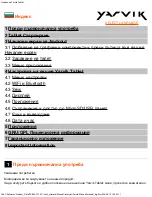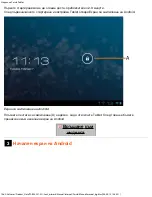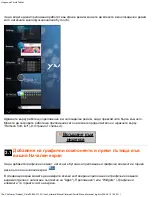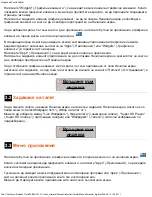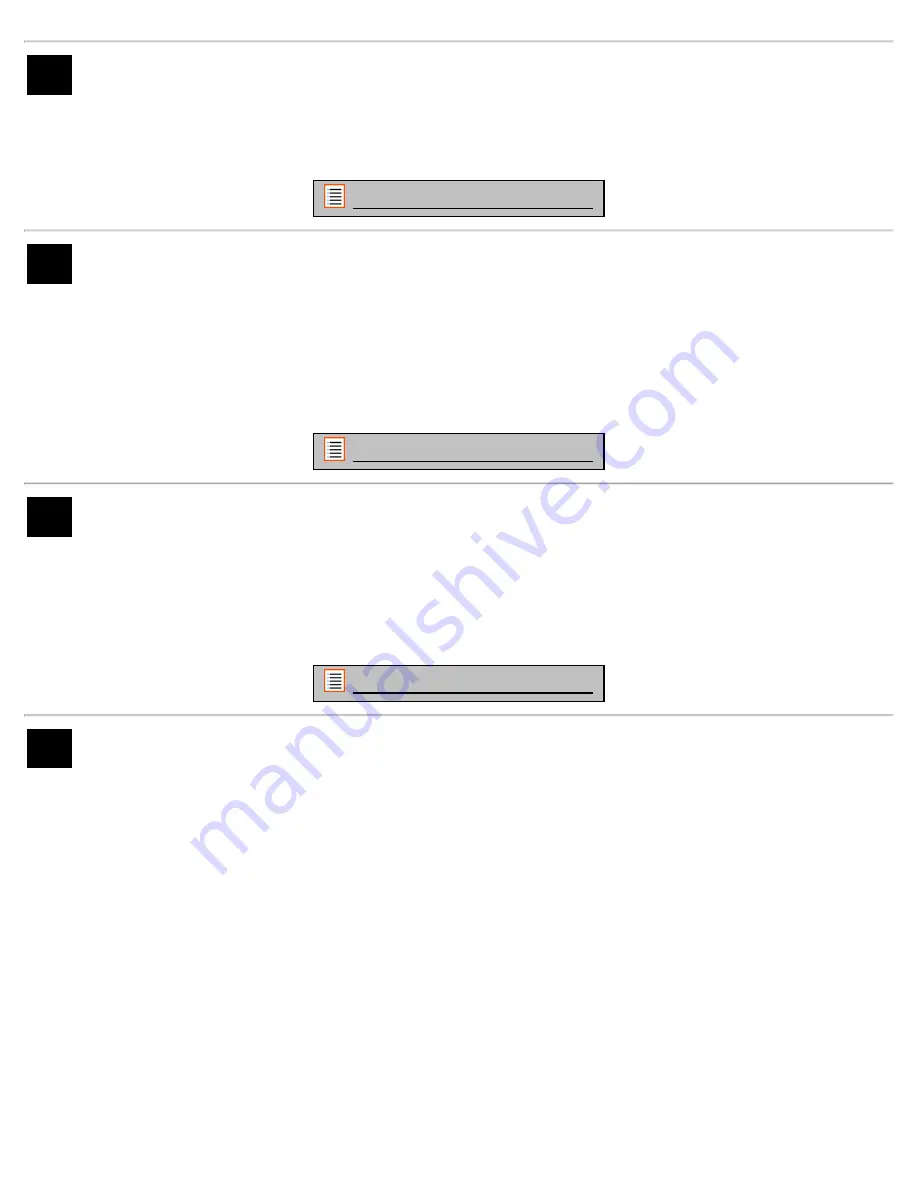
Yarvik Tablet Manuál
file:///Volumes/Product_Data/TAB08-201-3G/Sent_artwork/Manual/internet/Yarvik/Manual/manual_cz.html[06-05-13 13:45:04]
4.3
Sound (Zvuk)
Zde je možné změnit nastavení hlasitosti zařízení Tablet. Nastavení je také možné změnit prostřednictvím
tlačítek hlasitosti na samotném zařízení Tablet a pomocí tlačítek hlasitosti ve stavové liště umístěné nahoře.
Návrat do rejstříku
4.4
Display (Displej)
Zde je možné změnit jas displeje, velikost písma a automatickou dobu spánku.
Upozorňujeme, že čím vyšší jas displeje nastavíte, tím vyšší bude spotřeba energie. Baterie se tak vybije
podstatně rychleji.
Pokud si nepřejete, aby se displej automaticky otáčel po naklonění tabletu Tablet, je možné povolit, případně
zakázat tuto funkci v nastavení obrazovky Auto-rotate (Automatické otočení).
Návrat do rejstříku
4.5
Apps (Aplikace)
Zde je možné spravovat aplikace, které jste nainstalovali do tabletu Yarvik Tablet.
Můžete klinutím na nainstalovanou aplikaci zobrazit informace o aplikaci a v případě potřeby je odinstalovat
pomocí tlačítka „Uninstall“ („Odinstalovat“).
Upozorňujeme, že předem nainstalované výchozí aplikace (například kalkulačku) není možné odinstalovat.
Návrat do rejstříku
4.6
Pamět' a přístup k MicroSD kartě / jednotce USB
Zobrazuje informace o vnitřní paměti. Pokud je přednastavena MicroSD karta, informace o paměti vložené
paměťové karty je možné nalézt zde.
Připojení tabletu Yarvik Tablet k počítači nebo k Mac pomocí USB
Tento tablet Yarvik Tablet je možné připojit k počítači nebo k Mac pomocí dodaného USB kabelu.
Po připojení k počítači můžete otevřít vnitřní paměť tabletu Tablet a, pokud je k dispozici, vloženou MicroSD
kartu jako standardní velkokapacitní paměťové zařízení USB.
Kde se nachází podřízený (slave) USB port, zjistíte v Rychlé příručce spuštěním dodávané k tomuto tabletu
Yarvik Tablet. Připojte USB kabel k podřízenému USB portu tabletu Yarvik Tablet a k volnému USB portu
počítače.
Vpravo dole na obrazovce tabletu Tablet se krátce po sobě zobrazí dvě zprávy: